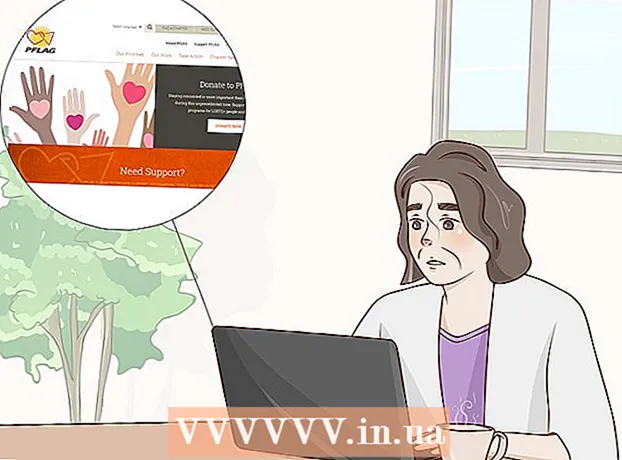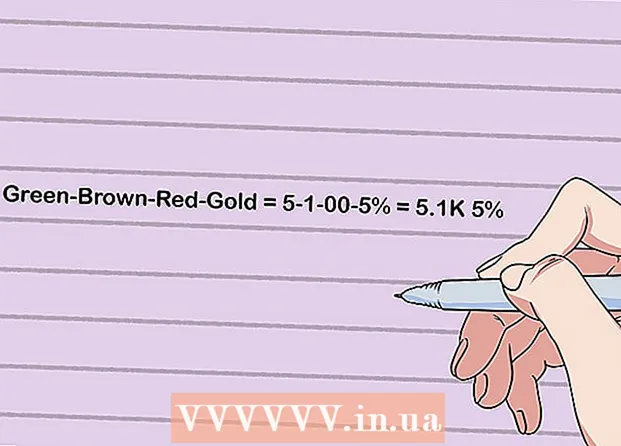Autor:
Peter Berry
Fecha De Creación:
13 Mes De Julio 2021
Fecha De Actualización:
1 Mes De Julio 2024

Contenido
¡Solo una pequeña mancha en la pantalla de tu computadora te vuelve loco! Si existe un monitor LCD pixel atascado (píxel atascado) (siempre brillante u oscuro) todavía tiene la oportunidad de superar esto. Comience a leer el Paso 1 para corregir los píxeles atascados en la pantalla LCD usted mismo.
Pasos
Método 1 de 5: identificar el problema
Identifica píxeles muertos o atascados. Los píxeles atascados siempre muestran color. Los píxeles muertos son solo blancos (para paneles TN) o negros. Intente determinar si se trata de un píxel muerto o simplemente está bloqueado temporalmente.

Envíe el monitor al fabricante (opcional). Si el píxel está muerto, debe pagar la tarifa de garantía y enviar la pantalla al fabricante.- Si la garantía ha expirado, puede seguir los siguientes métodos. Sin embargo, tenga mucho cuidado, ya que estos son solo métodos para corregir píxeles atascados.
Método 2 de 5: método de fuerza

Encienda la computadora y la pantalla LCD.
Abra una imagen negra para que el píxel atascado sea claramente visible en el fondo de contraste. Debe abrir la imagen en negro, no la señal en blanco, porque necesita la luz de fondo de la pantalla LCD para iluminar la parte posterior del panel.

Busque un artículo con una punta roma y estrecha. Puedes usar un rotulador con gorro, un lápiz sin filo, un bolígrafo de plástico o la punta de una brocha de maquillaje.- Antes de continuar, lea la sección de advertencia al final del artículo. Frotar la pantalla puede empeorar las cosas.
Utilice el extremo redondo del objeto para presionar ligeramente el píxel atascado. No presione demasiado, solo presione lo suficiente para ver el punto blanco parpadear en el punto de contacto. Si no ve un punto blanco, no ha presionado lo suficiente. Presione un poco más fuerte.
Presione más fuerte. Aplique una fuerza más fuerte y presione de 5 a 10 veces consecutivas hasta que el píxel vuelva a la normalidad.
Efecto de fuerza. Si presionar el píxel no funciona, toma un paño húmedo (no demasiado mojado) o un papel mojado y dóblalo hacia atrás para que no se rompa accidentalmente. Mantenga el objeto en contacto con el píxel atascado y presione suavemente, continúe usando el elemento anterior para empujar el píxel atascado.
- Intente aplicar el píxel atascado correctamente, sin esparcirlo.
Comprueba el resultado. Abra una imagen en blanco (por ejemplo, un documento en blanco o abra about: blank en un navegador web y presione F11 para abrir el modo de pantalla completa) para determinar si ha afectado accidentalmente su pantalla en lugar de arreglar un píxel atascado. no son. Si se corrige el píxel atascado, toda la pantalla será blanca. anuncio
Método 3 de 5: método térmico
Encienda la computadora y la pantalla LCD.
Remoja la toalla en agua caliente lo más posible. Si es posible, hierva el agua hasta que aparezcan burbujas de aire en el fondo de la olla. Coloque la toalla en el colador y vierta agua caliente sobre la toalla.
Use guantes o guantes resistentes al calor. No querrás quemarte las manos en el siguiente paso.
Coloque la toalla caliente en la bolsa de sándwich. Recuerda cerrar bien la bolsa.
Coloque la bolsa de plástico para toallas calientes en el píxel atascado. Ponga una bolsa de plástico en la pantalla pero evite tocar la rampa, porque si la línea se rompe, el agua caliente dañará la computadora. Intente enfocar el calor en los píxeles atascados.
Lentamente "masajee" píxeles en círculos. Mueva la bolsa alrededor del píxel de la misma manera que con un movimiento de masaje. El calor facilita que el cristal líquido fluya hacia el área sin llenar. anuncio
Método 4 de 5: método de software
Pruebe el software de edición de píxeles (consulte Fuentes y citas). Puede volver a habilitar el píxel atascado con encendido y apagado rápidos. Hay muchos programas de reparación de pantallas que puede descargar en línea de forma gratuita. anuncio
Método 5 de 5: método de hardware
Pruebe PixelTuneup (consulte Fuentes y citas). Estos dispositivos producen una señal de video sintonizada que elimina los píxeles atascados y mejora la calidad de la imagen, el color y el contraste. Puede hacer esto en televisores LCD, LED, plasma o CRT.
Apaga la pantalla.
Conecte e inicie PixelTuneup, luego encienda la pantalla.
Espere 20 minutos.
Apaga y desconecta PixelTuneup.
El píxel se atasca y los otros IR desaparecen, se mejora el color / contraste. anuncio
Consejo
- Si los métodos anteriores no funcionan, intente ponerse en contacto con el fabricante y cambie a otro monitor. Si es imperativo reemplazar una pieza técnica, comuníquese con el fabricante para discusiones específicas.
Advertencia
- Mucha gente cree que tocar la pantalla hará que se atasquen muchos píxeles, pero esto no ha sido probado.
- No intente abrir la pantalla. Hacer esto anulará su garantía y el fabricante no reemplazará la pantalla por usted.
- Tenga cuidado con los sitios web donde descarga software de reparación de pantalla. Muchos sitios con virus son peores que los píxeles atascados.
- No moje el equipo eléctrico para evitar daños.
- La pantalla LCD tiene muchas capas. Cada capa está separada por una pequeña junta de vidrio. Estas juntas y capas separadas están bien. Si presiona el panel LCD con el dedo o una toalla, se puede romper la junta y empeorar las cosas. La mayoría de los técnicos no reparan los píxeles atascados con el método de fuerza, así que corra todos los riesgos cuando lo haga de esta manera.
- La garantía del fabricante para las pantallas LCD incluye el reemplazo del panel si la pantalla muestra un recuento de píxeles anormal. Sin embargo, la garantía no cubre los daños causados por arañazos en la pantalla o contacto fuerte. Comuníquese con el fabricante para ver si el dispositivo se puede reemplazar o reparar.